Перемещение фрагмента
Под перемещением фрагмента понимается исключение фрагмента из одного места документа и его размещение в другом месте. Перемещение фрагмента может быть осуществлено последовательным выполнением операции вырезки фрагмента из исходного места и операции вставки этого же фрагмента в нужную позицию документа.
Однако в редакторе MS Word предусмотрены и более простые способы перемещения фрагмента, не связанные с записью в буфер обмена. Перемещение фрагмента с помощью клавиатуры осуществляется следующим образом. Вначале выполняется выделение перемещаемого фрагмента, а затем с помощью нажатия клавиши F2 редактор переводится в режим перемещения. О переходе в этот режим сигнализируют вопрос: Куда переместить?, появляющийся в строке состояния, а также происходящее сразу после начала перемещения изменение внешнего вида текстового курсора. Он приобретает вид черты, образованной из мелких точек  . Этот курсор следует обычными способами позиционировать в том месте документа, в которое требуется переместить фрагмент, а затем нажать клавишу Enter. Если клавиша F2 оказалась нажатой случайно, то для отмены режима перемещения нужно нажать клавишу Esc.
. Этот курсор следует обычными способами позиционировать в том месте документа, в которое требуется переместить фрагмент, а затем нажать клавишу Enter. Если клавиша F2 оказалась нажатой случайно, то для отмены режима перемещения нужно нажать клавишу Esc.
Еще один прием перемещения фрагмента носит название «drag and drop» (перенести и оставить). Этот прием выполняется с помощью мыши. Подлежащий перемещению фрагмент выделяется, а затем указатель мыши позиционируется на любом его участке и выполняется буксировка фрагмента в нужное конечное положение. Во время буксировки указатель мыши принимает вид стрелки с прямоугольником у основания  . В это время текстовый курсор имеет точно такой же вид, как и в режиме перемещения. Заметим, что именно текстовый курсор, перемещающийся во время буксировки синхронно с курсором мыши, отмечает точное положение, в которое попадет фрагмент. Если во время выполнения буксировки фрагмента удерживать в нажатом положении клавишу Ctrl, то выполняется не перемещение фрагмента, а копирование. О том, что в этом случае выполняется именно копирование, сигнализирует появление в прямоугольнике курсора значка +.
. В это время текстовый курсор имеет точно такой же вид, как и в режиме перемещения. Заметим, что именно текстовый курсор, перемещающийся во время буксировки синхронно с курсором мыши, отмечает точное положение, в которое попадет фрагмент. Если во время выполнения буксировки фрагмента удерживать в нажатом положении клавишу Ctrl, то выполняется не перемещение фрагмента, а копирование. О том, что в этом случае выполняется именно копирование, сигнализирует появление в прямоугольнике курсора значка +.
Если конечное положение перемещения или копирования фрагмента находится вне видимого участка документа, то указатель мыши во время буксировки нужно позиционировать на нижней кромке горизонтальной линейки или немного выше горизонтальной полосы прокрутки.
С помощью метода «перенести и оставить» фрагменты могут перемещаться и копироваться между окнами различных документов и приложений. Но для этого нужно, чтобы на экране одновременно были видны участки исходного и целевого окон.
Изменение регистра
Если текст случайно введен не в том регистре (например, если текст нужно было ввести строчными буксами, а он введен прописными), не торопитесь его стирать. Для исправления ошибки достаточно выделить фрагмент, регистр символов которого требуется изменить, и использовать сочетание клавиш Shift+F3. Регистр символов фрагмента будет автоматически заменен. Существует три основных варианта автоматического изменения регистра:
§ весь фрагмент изображается строчными буквами;
§ весь фрагмент изображается прописными буквами;
§ каждое слово начинается с прописной буквы, а все остальные буквы слова — строчные.
Каждое последующее использование сочетания Shift+F3 приводит к циклическому переходу от одного из рассмотренных вариантов переключения регистра к другому.
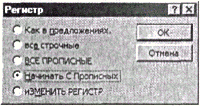
Рис. 12.18.Диалоговое окно управления регистром символов
Для наиболее часто встречающихся вариантов регистровой записи фрагментов имеются отдельные сочетания клавиш. Это сочетания Ctrl+Shift+A для перехода ко всем прописным и Ctrl+Shift+K для перехода ко всем строчным символам (имеются в виду буквы «А» и «К» латинского алфавита).
Самые общие возможности по управлению регистром фрагмента доступны из диалогового окна Регистр, которое вызывается по команде Формат > Регистр... (рис. 12.18). С помощью группы переключателей можно задать один из пяти стандартных вариантов установки регистра для выделенного фрагмента. Кроме трех вариантов, соответствующих циклически переключаемым вариантам с помощью команды Shift+F3 (все строчные, ВСЕ ПРОПИСНЫЕ, Начинать С Прописных), в этом окне предусмотрены еще два варианта. Это устанавливаемый по умолчанию Как в предложениях, и иЗМЕНИТЬ РЕГИСТР. Действия, выполняемые при выборе этих вариантов, очевидны из их названия.
Дата добавления: 2016-09-20; просмотров: 1154;
